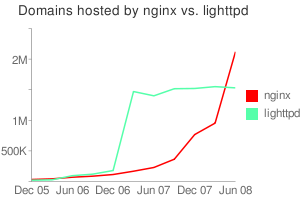上次说了外公的故事,这次说说我老婆家的故事,确切的说是我老婆爷爷奶奶的故事,我老婆的爷爷家是地主,他们家现在那个村庄的地在解放前都是他们家的,现在还有些邻居是以前给他们家打长工的,不过我老婆的爷爷算是开明地主,后来还加入了共产党,不过也就是这个身份,当时差点丢了性命,据说被国民党抓了,本来都要枪毙了,子弹是个臭子儿,侥幸逃脱,具体啥情况我也没了解清楚,不过确实很惊险。老婆的奶奶是大家闺秀,有钱人家的小姐,陪嫁中有一张大床,据说当时就值几十个大洋,后来日本人来了,老婆爷爷奶奶的家产全被掠夺光了,据说当时拉了好几卡车,所以我对老婆说,和日本人是家仇国恨,要是没有小日本,你奶奶说不定还能给你留些好东西呢。老婆的爷爷在几年前已经去世了,奶奶健在,身体很好,我说奶奶活到100岁肯定没问题,他们都是历史的见证者,真心希望老婆的奶奶身体健康,长命百岁。
—分割线—
今天在写Objective-C时候,解析接口返回的Json数据时出现了类型转换错误,具体就是字符串转整型数字出现错误,我仔细看了一下,是PHP接口返回的Json数据中数字型的数据,被加上了双引号,解决方法是在json_encode后面的参数设置为JSON_NUMERIC_CHECK,比如json_encode($jsonmsg, JSON_NUMERIC_CHECK);
修改之后运行出现错误,我查了一下,原来JSON_NUMERIC_CHECK这个参数是在PHP5.3.3加上的,而我用的Mac版的XAMPP集成环境中,PHP只到5.3.1,看来要升级,后来发现Mac版的XAMPP没有新版了,只能使用另一个集成环境MAMP,它提供了Mac环境下的Apache、Mysql、PHP的集成环境,我已经安装的MAMP里PHP版本为5.3.14,应该没问题,我直接修改MAMP目录下Apache的配置文件,增加虚拟目录(Alias),但修改之后重启MAMP就是不生效,非常奇怪,我搜了半天,也没发现是什么问题,后来发现在MAMP的菜单里,File->Edit Template->Apache->httpd.conf,编辑httpd.conf,之后重启MAMP终于好了。
—分割线—
欢迎订阅我的微信公共帐号:“Laoer杂谈”,搜索微信号:laoertalk,或扫描页面右侧的二维码
新浪微博:@laoer
Twitter:@laoer